Editor X: aggiungere e personalizzare la Barra Social
Tempo di lettura: 4 min.
Editor X sta passando a Wix Studio, la nostra nuova piattaforma per agenzie e freelancer.Scopri di più su Wix Studio
La Barra Social incoraggia i visitatori a interagire con la tua attività seguendo i tuoi account sui social media. Aggiungi link alle tue pagine Facebook, Instagram, Pinterest o in qualsiasi altra piattaforma pertinente.
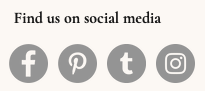
Impara come:
Aggiungere una Barra Social
Inserisci la barra dei social in una posizione ben visibile ai visitatori. Ad esempio, aggiungila nell'intestazione o nel piè di pagina degli schemi per assicurarti che sia sempre visibile.
Per aggiungere una barra social:
- Clicca su Aggiungi elementi
 in alto a sinistra dell'Editor
in alto a sinistra dell'Editor - Clicca su Menu
- Clicca su Social Bar
- Trascina la Barra Social nella posizione desiderata sul tuo sito
Qual è il prossimo passaggio?
La Barra Social presenta icone predefinite che puoi personalizzare in base alle tue esigenze (vedi Impostare i link social di seguito).
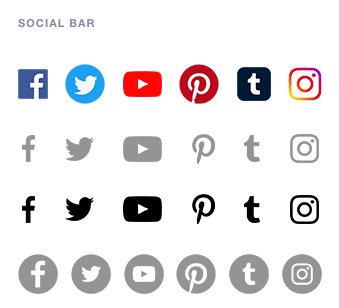
Suggerimento:
Aggiungi un effetto di scorrimento fisso alla tua Barra Social in modo che sia sempre visibile sullo schermo. Scopri come fare.
Impostare i link social
Dopo aver aggiunto una Barra Social al tuo sito, scegli le icone pertinenti da visualizzare in base ai tuoi account social. Se necessario, hai sempre la possibilità di modificare i link seguendo le istruzioni riportate di seguito.
Per impostare i link della Barra Social:
- Seleziona la Barra Social nell'Editor
- Clicca su Set Social Links (Imposta link social)
- Imposta i link eseguendo una delle operazioni seguenti:
Modificare un link social
Sostituire un'icona
Aggiungere una nuova icona e un nuovo link
Rimuovere un'icona

Personalizzare il layout della Barra Social
Personalizza il layout e l'aspetto della tua F. È possibile modificare le dimensioni delle icone social, regolare la spaziatura tra di esse e mostrarle orizzontalmente o verticalmente.
Per personalizzare il layout:
- Seleziona la Barra Social nell'Editor
- Clicca sull'icona Layout

- Personalizza il layout facendo quanto segue:
- Trascina il cursore sotto Icon sizes (px) (Dimensioni icone (px)) per rendere le icone più grandi o più piccole
- Trascinare il cursore sotto Spacing (px) (Spaziatura (px)) per regolare lo spazio tra le icone
- Scegli se visualizzare la Barra Social orizzontalmente o verticalmente

Devi capovolgere o ruotare le icone?
Capovolgi o ruota le icone dal pannello Ispezione  inserendo un angolo diverso (ad es. 180) accanto a Rotate (Ruota).
inserendo un angolo diverso (ad es. 180) accanto a Rotate (Ruota).
 inserendo un angolo diverso (ad es. 180) accanto a Rotate (Ruota).
inserendo un angolo diverso (ad es. 180) accanto a Rotate (Ruota). per eliminarla
per eliminarla